 Propriétés de base du matériau
Propriétés de base du matériau
Les matériaux de Flamingo sont définis par un ensemble de groupes de propriétés. Il s’agit de matériaux simples communément utilisés. Ces matériaux présentent un ensemble très simple de contrôles. Cela permet d’accéder rapidement aux propriétés que vous pouvez modifier pour qu’un matériau paraisse différent sans la complexité des options supplémentaires. Pour la plupart des matériaux simples, seule la couleur a besoin d’être modifiée pour obtenir un aspect différent.
Types de matériaux simples :
Couleur unie
Plastique
Métal
Verre
Brillant
ClearFinish
Texturé de Flamingo
Ensemble de textures
Tous les matériaux peuvent être convertis en matériaux complexes. Les matériaux complexes présentent tous les contrôles possibles afin de modifier un matériau dans Flamingo nXt. Pour avoir un contrôle maximum sur un matériau, utilisez les matériaux complexes ou convertissez votre matériau en matériau complexe.
Les matériaux complexes sont divisés en plusieurs groupes de propriétés :
Nom Algorithme Propriétés avancées des matériaux Finition réfléchissante Propriétés de la transparence Textures algorithmiques Textures d’image Notes
Les matériaux sont enregistrés dans le modèle de Rhino. Des matériaux uniques peuvent avoir le même nom dans différents modèles de Rhino.
Couleur unie
Les matériaux définis par une couleur unie ont uniquement un nom et une couleur.

Nom
Cette section indique le nom du matériau. Voir la rubrique Nom pour plus d’informations.
Couleur
Utilisez le sélecteur de couleur pour choisir la couleur principale. Voir la rubrique sur le sélecteur de couleur  pour plus d’informations.
pour plus d’informations.
Éditeur avancé
Ouvre la boîte de dialogue Propriétés avancées du matériau afin d’accéder à d’autres options pour ce matériau.
Plastique
Les matériaux représentant des plastiques sont légèrement réfléchissants avec un reflet blanc.

Nom
Cette section indique le nom du matériau. Voir la rubrique Nom pour plus d’informations.
Couleur
Utilisez le sélecteur de couleur pour choisir la couleur principale. Voir la rubrique sur le sélecteur de couleur  pour plus d’informations.
pour plus d’informations.
Éditeur avancé
Ouvre la boîte de dialogue Propriétés avancées du matériau afin d’accéder à d’autres options pour ce matériau. Utilisez l’éditeur avancé pour remplacer les réglages de la couleur du reflet, de l’intensité, de Fresnel et de netteté.
Métal
Pour les matériaux représentant des métaux, la couleur du reflet est la même que la couleur. Vous pouvez également contrôler la netteté de la réflexion.

Nom
Cette section indique le nom du matériau. Voir la rubrique Nom pour plus d’informations.
Couleur
Utilisez le sélecteur de couleur pour choisir la couleur principale. Voir la rubrique sur le sélecteur de couleur  pour plus d’informations.
pour plus d’informations.
Netteté
Contrôle la netteté ou le flou de la réflexion. Voir la rubrique sur la netteté pour plus d’informations.
Éditeur avancé
Ouvre la boîte de dialogue Propriétés avancées du matériau afin d’accéder à d’autres options pour ce matériau. Utilisez l’éditeur avancé pour remplacer les réglages de la couleur du reflet, de l’intensité, de Fresnel et de type.
Verre
Les matériaux représentant des verres ont une couleur et un indice de réfraction.

Nom
Cette section indique le nom du matériau. Voir la rubrique Nom pour plus d’informations.
Couleur
Utilisez le sélecteur de couleur pour choisir la couleur principale. Voir la rubrique sur le sélecteur de couleur  pour plus d’informations.
pour plus d’informations.
Indice de réfraction
Contrôle l’inclinaison de la lumière lorsqu’elle passe à travers le matériau. Voir la rubrique indice de réfraction pour plus d’informations.
Éditeur avancé
Ouvre la boîte de dialogue Propriétés avancées du matériau afin d’accéder à d’autres options pour ce matériau. Utilisez l’éditeur avancé pour remplacer les réglages de la couleur du reflet, de l’intensité, de Fresnel, de netteté et de transparence.
Brillant
Les matériaux brillants présentent une intensité et netteté du reflet de faible valeur.
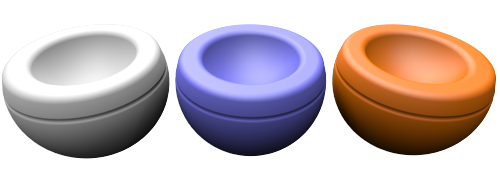
Nom
Cette section indique le nom du matériau. Voir la rubrique Nom pour plus d’informations.
Couleur
Utilisez le sélecteur de couleur pour choisir la couleur principale. Voir la rubrique sur le sélecteur de couleur  pour plus d’informations.
pour plus d’informations.
Intensité
Contrôle l’intensité du reflet des lumières sur la surface. Voir la rubrique détaillée sur l’intensté pour plus d’informations.
Netteté du reflet
Contrôle la netteté (par rapport au flou) du point de reflet des lumières sur la surface. Voir la rubrique détaillée sur la netteté du reflet pour plus d’informations.
Éditeur avancé
Ouvre la boîte de dialogue Propriétés avancées du matériau afin d’accéder à d’autres options pour ce matériau. Utilisez l’éditeur avancé pour remplacer les réglages de Fresnel et de type.
ClearFinish
Le matériau ClearFinish simule la peinture des voitures, la porcelaine, la céramique, les bois vernis ou tout autre matériau avec une couche en plastique ou un enduit lustré. Le ClearFinish utilise le paramètre Fresnel pour modifier la couleur du matériau en fonction de l’angle de vue. Ces matériaux présentent une couleur profonde lorsque vous regardez directement la surface mais lorsque celle-ci s’éloignent de la vue en se courbant, ils deviennent de plus en plus réfléchissants. Les peintures de voiture, laquées ou satinées, sont de bons exemples de ClearFinish.

Nom
Cette section indique le nom du matériau. Voir la rubrique Nom pour plus d’informations.
Couleur
Utilisez le sélecteur de couleur pour choisir la couleur principale. Voir la rubrique sur le sélecteur de couleur  pour plus d’informations.
pour plus d’informations.
Éditeur avancé
Ouvre la boîte de dialogue Propriétés avancées du matériau afin d’accéder à d’autres options pour ce matériau. Utilisez l’éditeur avancé pour remplacer les réglages de la couleur du reflet, de l’intensité, de Fresnel et de netteté.
Texturé de Flamingo
Les matériaux texturés utilisent des images pour définir des motifs et des couleurs. Le nom et la résolution de l’image, la taille de la mosaïque ainsi que l’intensité et la netteté du reflet sont contrôlables.

Nom
Cette section indique le nom du matériau. Voir la rubrique Nom pour plus d’informations.
Couleur
Utilisez le sélecteur de couleur pour choisir la couleur principale. Voir la rubrique sur le sélecteur de couleur  pour plus d’informations.
pour plus d’informations.
Intensité
Contrôle l’intensité de la réflexion en miroir de la surface. Voir la rubrique détaillée sur l’intensté pour plus d’informations.
Netteté
Contrôle la netteté ou le flou de la réflexion. Voir la rubrique sur la netteté pour plus d’informations.
Image
Définit le placage d’image et les propriétés du matériau. Cette rubrique contient de nombreuses options. Voir la rubrique détaillée sur les images pour plus d’informations.
Pour ajouter une nouvelle image :
- Cliquez sur (vide - cliquer pour assigner) puis sélectionnez une image dans la boîte de dialogue.
- Ou, cliquez sur le bouton Modifier l’image
 et sélectionnez une image dans la boîte de dialogue.
et sélectionnez une image dans la boîte de dialogue.
Pour modifier la façon dont une image agit sur une surface :
- Cliquez sur le nom de l’image dans le liste. La boîte de dialogue des propriétés de l’image s’ouvrira. Pour revenir au matériau principal, cliquez sur le nom du matériau dans l’Éditeur de matériaux.
Pour remplacer une image par une autre :
- Cliquez sur le bouton Modifier l’image
 et sélectionnez une image dans la boîte de dialogue.
et sélectionnez une image dans la boîte de dialogue.
Éditeur avancé
Ouvre la boîte de dialogue Propriétés avancées du matériau afin d’accéder à d’autres options pour ce matériau. Utilisez l’éditeur avancé pour remplacer les réglages de ce matériau.
Ensemble de textures
Les matériaux avec ensemble de textures sont un ensemble de coordonnées de textures qui définissent un matériau. Ces ensembles de coordonnées peuvent être créés à partir de placages de textures externes qui contiennent des informations telles que les placages de déplacement, normaux ou de relief. Les placages de déplacement permettent de donner une profondeur au matériau. En combinant ces placages de texture dans un ensemble, il est possible de créer des matériaux très réalistes. Le logiciel PixPlant peut créer des ensembles de textures à partir d’une image standard.

Nom
Cette section indique le nom du matériau. Voir la rubrique Nom pour plus d’informations.
Largeur et Hauteur
Contrôle la taille de toutes les textures de l’ensemble. Utilisez ce contrôle pour conserver une cohérence au niveau de la taille et de l’alignement de toutes les images.
Intensité
Contrôle l’intensité de la réflexion en miroir de la surface. Voir la rubrique détaillée sur l’intensté pour plus d’informations.
Netteté
Contrôle la netteté ou le flou de la réflexion. Voir la rubrique sur la netteté pour plus d’informations.
Type
Contrôle le type de réflexion sur la surface. Voir la rubrique détaillée sur le type pour plus d’informations.
Textures
Le tableau des placages de texture affiche la liste des textures faisant partie de l’ensemble. Cliquez avec le bouton droit dans le tableau pour ajouter, supprimer ou modifier les textures de l’ensemble.
Ajouter des placages…
Utilisez cette commande du menu contextuel pour ajouter de nouvelles textures dans la liste. Plusieurs textures peuvent être ajoutées en même temps. Si les noms des textures incluent des suffixes pour un des types de placage, celui-ci est automatiquement ajouté. Par exemple, si une texture comprend -normal dans son nom, elle sera automatiquement marquée comme un placage normal.
Supprimer un placage
Cette commande du menu contextuel supprimera un placage de texture dans le tableau.
Couleur
Ce type de placage contribue à la couleur visible de la texture. Pour plus d’informations, voir Type de placage standard
Relief
Le placage de relief utilisera l’échelle de gris de la texture pour simuler une modification de la hauteur ou du relief sur le matériau. Pour plus d’informations, voir Placage de relief avancé
Normal
Les placages normaux sont des placages de relief spéciaux qui utilisent le canal rouge, vert et bleu de l’image pour ajuster la direction de relief au niveau de chaque pixel. Le canal bleu représentant la direction Z du relief, les images tendent à prendre une teinte bleue. Pour plus d’informations, voir Placage normal avancé
Spéculaire
Un placage spéculaire utilise les couleurs de l’échelle de gris du matériau pour contrôler la quantité de réflexion dans l’image en ce point. Pour plus d’informations, voir Placage de transparence avancé
Opacité
Un placage d’opacité contrôle la transparence d’un matériau au niveau de chaque pixel à partir de l’échelle de gris de l’image. Pour plus d’informations, voir Placage normal avancé
Déplacement
Un placage de déplacement déplacera le maillage de rendu en fonction de l’échelle de gris du placage. Pour plus d’informations, voir Placage de déplacement avancé
Matériau complexe
Le matériau complexe de Flamingo contient un ensemble complet de propriétés. Si aucun de ces matériaux simples ne fonctionne, utilisez le matériau complexe de Flamingo pour disposer d’une flexibilité maximale.